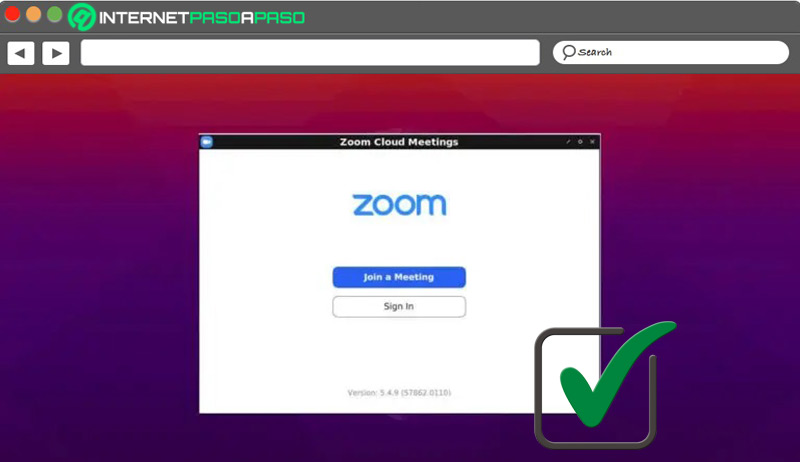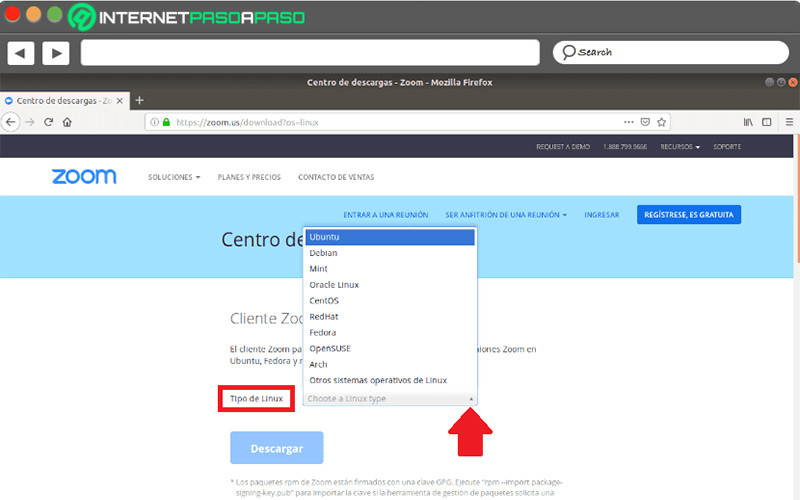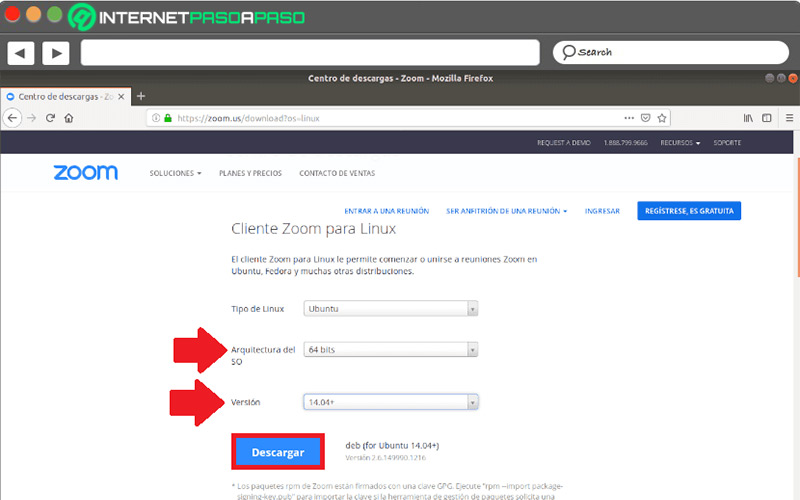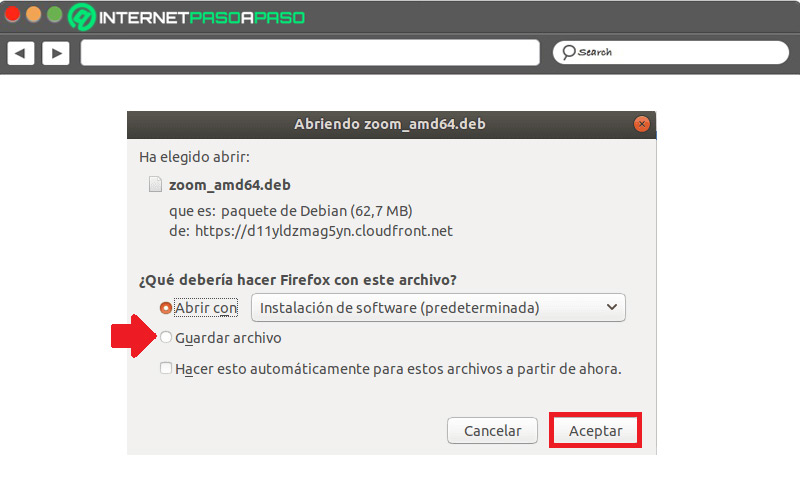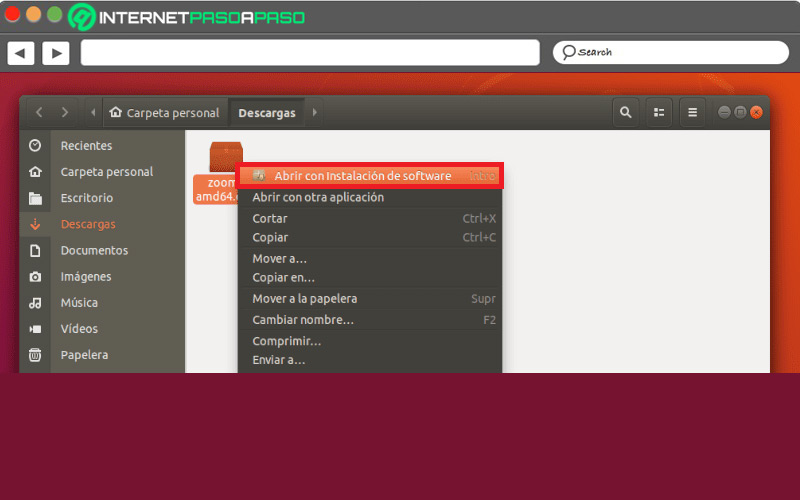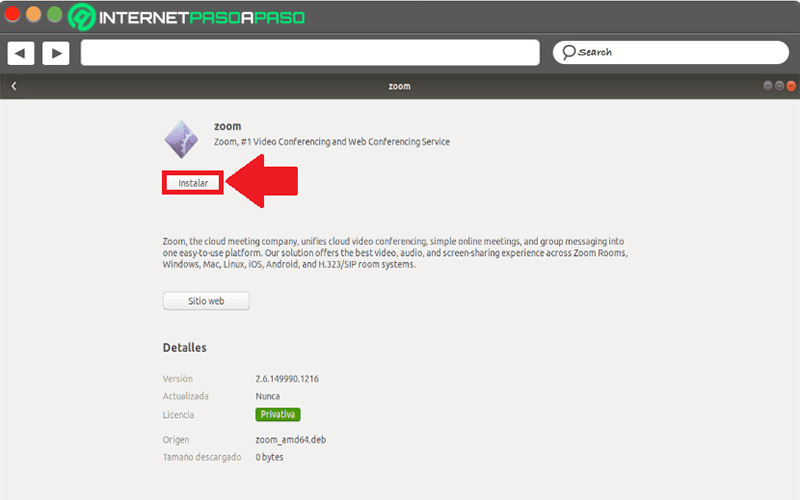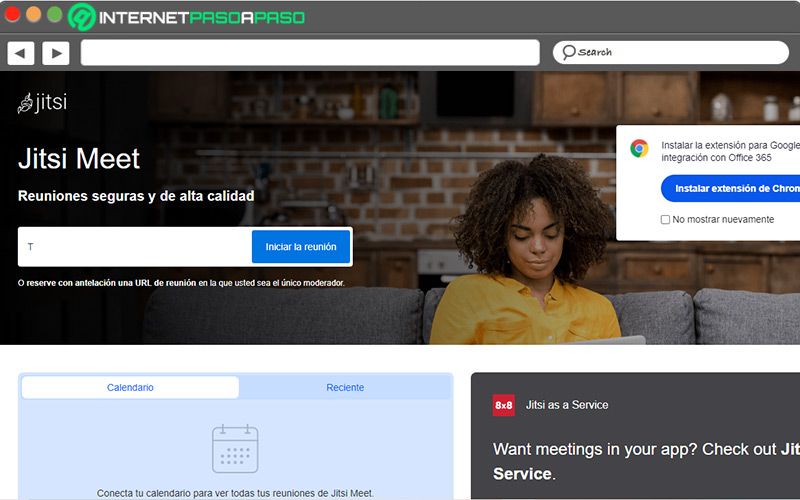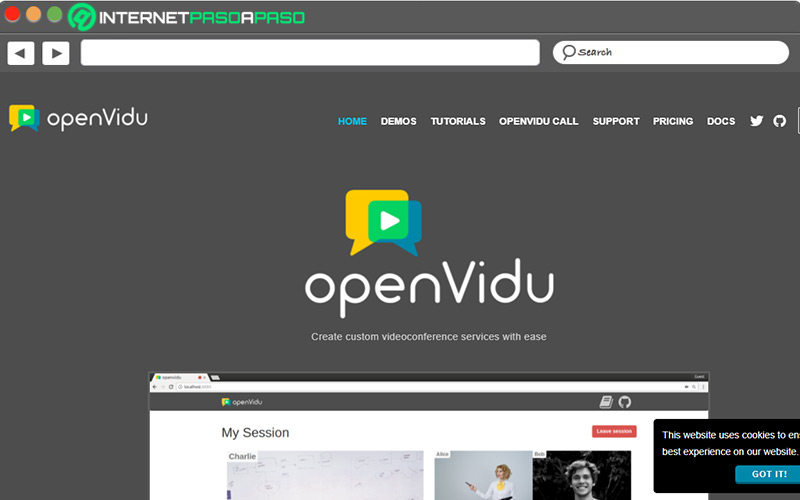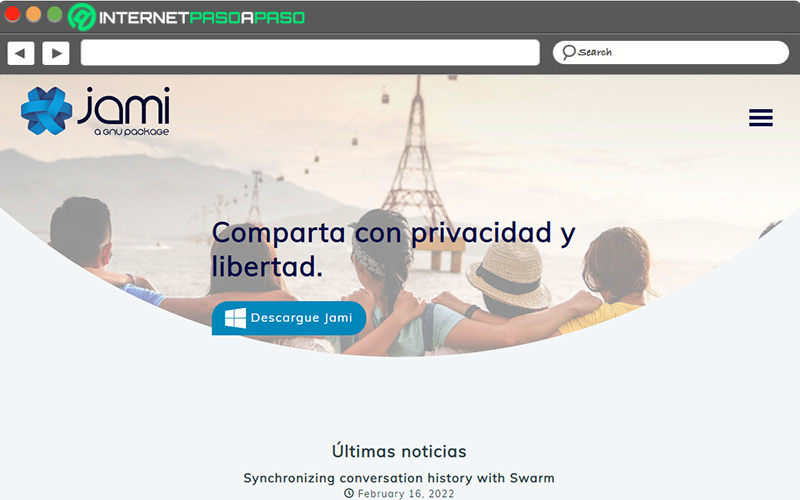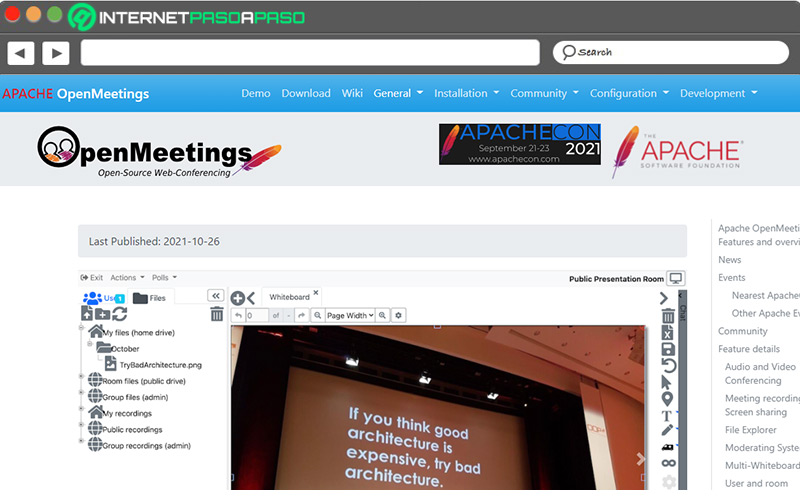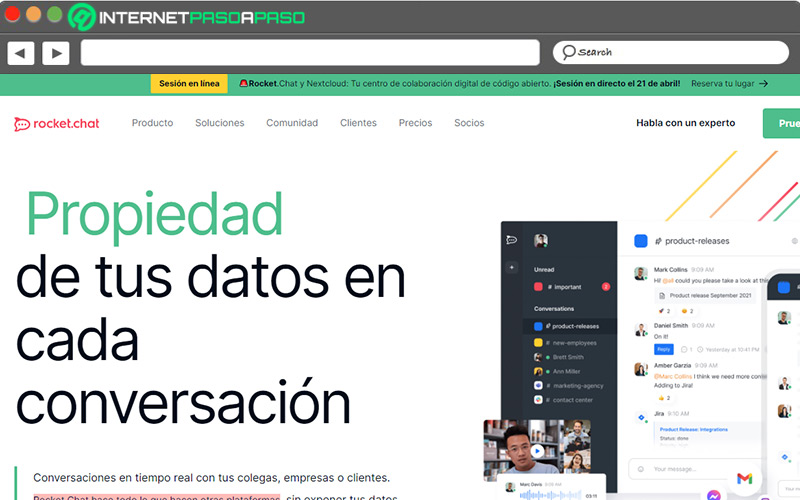Por lo general, las personas optan por usar Windows o MacOS en sus ordenadores. Pero, más allá de esto, lo cierto es que numerosos usuarios prefieren emplear Linux porque es un sistema operativo robusto, estable y rápido que resulta idóneo para servidores y aplicaciones distribuidas.
Ahora bien, otra de las ventajas que garantiza Linux es que es libre y tiene una gran cantidad de aplicaciones en Internet. En consecuencia, existe la posibilidad de descargar a instalar Zoom para hacer videoconferencias de gran calidad.
A continuación, te enseñamos cuáles son las ventajas de usar Zoom en Linux, al igual que, cuáles son los pasos a seguir para bajar e instalar el cliente de Zoom en cualquier distribución de Linux.
Beneficios de usar Zoom en Linux ¿Es mejor que en Windows y MacOS?
Si bien es cierto, el cliente de Zoom para Linux se define como una herramienta de comunicación de vídeo muy popular que presenta compatibilidad con cualquier distribución de este sistema operativo. Así, permite chatear, hacer reuniones virtuales, usar videollamadas, compartir pantallas, enviar archivos, etc. Por su parte, gracias a que permite hacer uso de todas sus funciones sin ninguna limitación, se distingue como una aplicación que garantiza una excelente experiencia de usuario.
De modo que, proporciona notables beneficios a quienes optan por usar Zoom en Linux; los cuales son:
- Brinda la posibilidad de utilizar Zoom en cualquier distro de Linux (Ubuntu, Fedora, ArchLinux, Oracle Linux, Mint, OpenSUSE, Red Hat Enterprise Linux, etc.).
- Es completamente gratis para realizar conferencias de vídeo con hasta 100 participantes y por un lapso de tiempo de 40 minutos.
- En Linux, la aplicación revela un potente funcionamiento que permite sacar el mayor provecho de sus funciones.
- Garantiza la mejor calidad de vídeo, ya que no se ralentiza ni pierde su eficacia.
- Es fácil de usar, a pesar de que Linux es un sistema operativo más complejo que Windows y MacOS.
Ahora bien, cabe destacar que, el funcionamiento de Zoom desde Linux en comparación con Windows y MacOS, no varía notablemente. De esa manera, para determinar si es mejor usar la app a través de Linux o mediante los otros sistemas operativos, dependerá de las preferencias de cada usuario.
Aprende cómo descargar e instalar Zoom en cualquier distro de Linux
Si todavía no has descargado Zoom en Linux y quieres comenzar a hacer uso de la famosa app en tu equipo, es preciso que conozcas cuáles son todos los pasos a seguir.
Por lo que, a continuación, detallamos cada uno de ellos:
- Primero que nada, tienes que acceder al Centro de descargas de Zoom para poder obtener el Cliente Zoom para Linux. Para hacerlo más rápidamente, visita la siguiente dirección:
https://zoom.us/download?os=linux. - Seguidamente, en el menú desplegable que se encuentra en “Tipo de Linux”, tienes que escoger el distro que utilizas. En este caso, será “Ubuntu”.
- Después, a través del menú desplegable de “Arquitectura del SO”, debes elegir la arquitectura del SO.
- En la parte inferior, procede a seleccionar la versión del sistema operativo, desde el menú que hay en “Versión”.
- Una vez hayas completado correctamente todo lo anterior, busca y pulsa el botón “Descargar” para así guardar el paquete.
- Ahora, procede a guardar el archivo haciendo clic sobre la opción de “Guardar archivo” y confirmando la acción al oprimir en “Aceptar” para iniciar la descarga.
- Posterior a ello, dirígete hacia la ubicación de la descarga y cuando encuentres el archivo en cuestión, haz clic derecho sobre él para seleccionar la opción “Abrir con Instalación de software”.
- Por último, tienes que hacer clic en el botón “Instalar” en la siguiente ventana y así, sólo resta esperar que se concluya el proceso de instalación de Zoom en Linux.
Alternativas Open Source a Zoom para utilizar en Linux
Así como puedes usar Zoom en Linux sin ninguna limitación, también existen otras alternativas similares de código abierto que te brindan una óptima experiencia de usuario para hacer videollamadas desde cualquier distro del sistema operativo.
A continuación, te damos a conocer 5 de las mejores de ellas:
Meet.Jit.si
Es una de las mejores herramientas de videoconferencia que existen en la actualidad, principalmente, porque ofrece una alta calidad de audio y vídeo.
Sumado a ello, se caracteriza por:
- Cuenta con óptimas políticas de seguridad y privacidad.
- Permite iniciar la experiencia sin tener una cuenta de usuario.
- Es un servicio basado en la nube.
- Proporciona instaladores confiables para Ubuntu y Debian.
OpenVidu.io
Se define como una plataforma de conferencia de chat, voz y vídeo de código abierto que fue creada en España y se ha expandido a otros territorios por sus óptimas funciones.
Cabe destacar lo siguiente:
- Es sumamente personalizable.
- Incluye vídeo multiparte.
- Garantiza alta seguridad y privacidad.
- Permite moderar transmisiones de vídeo con transmisiones predefinidas.
Jami.net
Sin duda, es otra de las mejores utilidades de código abierto para crear videoconferencias en tiempo real y hasta hacer uso de chats de mensajería instantánea que admite la transferencia de archivos fácilmente.
Sus mejores pros son los siguientes:
- Proporciona mensajería encriptada y una gran seguridad.
- Es muy sencilla de manejar, incluso, por usuarios sin experiencia.
- Muestra un atractivo diseño.
- Ofrece una experiencia de vídeo con fluidez.
OpenMeetings.Apache.org
Se califica como una óptima alternativa a Zoom para instalar en Linux y hacer conferencias de vídeo fácilmente. Allí, encontrarás funciones de mensajería instantánea, pizarra y edición colaborativa de documentos entre usuarios.
Entre sus particularidades más relevantes, encontramos:
- Es totalmente gratuita.
- Ofrece opciones de administración de usuarios.
- Permite planificar reuniones con antelación.
- Acepta la grabación de las conferencias virtuales de forma nativa.
- Es útil para hacer encuestas y hasta copias de seguridad.
Rocket.Chat
Con más de 10 millones de usuarios a nivel mundial, cabe destacar que está es otra de las herramientas más idóneas para sustituir a Zoom en cualquier ordenador con Linux.
La cual, se basa en una aplicación de videoconferencia remota que exhibe las siguientes características:
- Maneja óptimas medidas de seguridad sobre los datos del usuario.
- Cuenta con cifrado de extremo a extremo.
- Permite el acceso de usuarios ilimitados en las videollamadas y chats en vivo.
- Tiene funciones de correo electrónico convencional muy útiles.